win7开机提示0xc0000428错误代码怎么办 0xc0000428错误代码解决办法-win7开机提示问题解决方法
win7开机提示0xc0000428错误代码怎么办,Win7开机提示0xc0000428错误代码,对于很多用户来说,可能是一个令人困扰的问题,这个错误代码通常表示系统启动过程中出现了某些问题,导致无法正常加载操作系统。不必过于担心,因为有一些简单的解决办法可以帮助我们解决这个问题。在本文中我们将探讨一些解决方法,希望能对遇到这一错误的用户提供一些帮助。无论是初次遇到这个问题,还是已经尝试了一些方法但仍未解决,都请继续阅读,相信本文将对您有所帮助。

具体步骤如下:
1、看到第一步的报错信息后不要急,电脑没大问题,但是要记住那个C:windowssystem32driversamd_xata.sys文件的名字以及路径。
2、然后按电源键重启电脑,待系统进入开机画面时,按F8键,如下图所示,千万不能搞错顺序,搞错了,没进去,就只能重复此操作了。

3、就会进入到高级启动选项界面。
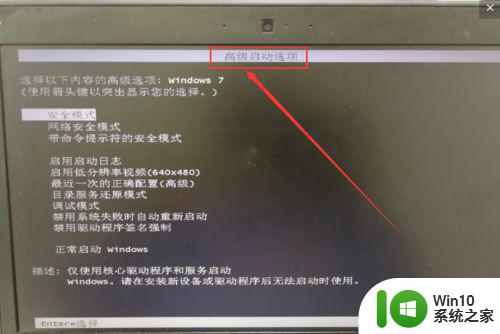
4、选择“禁用驱动程序签名强制”颜色会发生变化,然后敲回车键,稍等就会成功登录系统。

5、带进到系统后找到上边的那个文件C:windowssystem32driversamd_xata.sys。
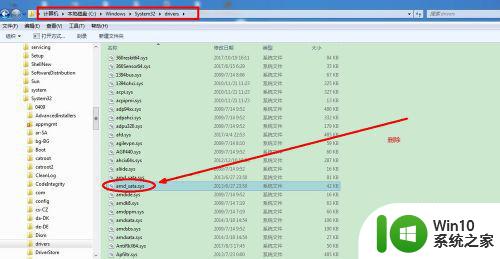
6、右键删除此文件即可,然后在重启计算就正常了。

以上就是解决win7开机提示0xc0000428错误代码的全部方法,如果你也碰到同样的问题,可以参照本文中的方法来解决,希望对大家有所帮助。
win7开机提示0xc0000428错误代码怎么办 0xc0000428错误代码解决办法-win7开机提示问题解决方法相关教程
- win7电脑开机提示错误代码0*c00000e9解决方法 win7电脑开机错误代码0*c00000e9怎么办
- win7访问局域网提示错误代码0*80070035找不到网络路径解决方法 win7访问局域网提示错误代码0*80070035解决方法
- win7开机提示0xc00000225错误代码解决方法 win7启动时出现0xc00000225错误代码怎么办
- 解决win7系统u盘提示错误代码10的方法 win7系统u盘插入提示错误代码10怎么办
- win7电脑开机蓝屏提示错误代码0x0000001e修复方法 Win7电脑蓝屏错误代码0x0000001e解决方法
- win7打开共享文件夹提示错误代码0x800704cf怎么解决 win7打开共享文件夹出现错误代码0x800704cf怎么办
- win7开机蓝屏提示错误代码0x000000f4修复方法 win7开机蓝屏错误代码0x000000f4修复方法教程
- win7系统开机报错误代码0xc0000098解决方法 Win7系统开机蓝屏错误代码0xc0000098怎么办
- Win7系统下U盘提示错误代码10怎么办? Win7系统U盘错误代码10解决方法
- win7本地策略打开提示错误如何修复 win7本地策略打开失败提示错误代码如何解决
- win7系统错误代码0xc000012f开不了机怎么办 win7系统蓝屏错误代码0xc000012f解决方法
- Win7电脑连接共享打印机显示错误代码0x80070035的解决教程 Win7电脑共享打印机出现错误代码0x80070035怎么办
- window7电脑开机stop:c000021a{fata systemerror}蓝屏修复方法 Windows7电脑开机蓝屏stop c000021a错误修复方法
- win7访问共享文件夹记不住凭据如何解决 Windows 7 记住网络共享文件夹凭据设置方法
- win7重启提示Press Ctrl+Alt+Del to restart怎么办 Win7重启提示按下Ctrl Alt Del无法进入系统怎么办
- 笔记本win7无线适配器或访问点有问题解决方法 笔记本win7无线适配器无法连接网络解决方法
win7系统教程推荐
- 1 win7访问共享文件夹记不住凭据如何解决 Windows 7 记住网络共享文件夹凭据设置方法
- 2 笔记本win7无线适配器或访问点有问题解决方法 笔记本win7无线适配器无法连接网络解决方法
- 3 win7系统怎么取消开机密码?win7开机密码怎么取消 win7系统如何取消开机密码
- 4 win7 32位系统快速清理开始菜单中的程序使用记录的方法 如何清理win7 32位系统开始菜单中的程序使用记录
- 5 win7自动修复无法修复你的电脑的具体处理方法 win7自动修复无法修复的原因和解决方法
- 6 电脑显示屏不亮但是主机已开机win7如何修复 电脑显示屏黑屏但主机已开机怎么办win7
- 7 win7系统新建卷提示无法在此分配空间中创建新建卷如何修复 win7系统新建卷无法分配空间如何解决
- 8 一个意外的错误使你无法复制该文件win7的解决方案 win7文件复制失败怎么办
- 9 win7系统连接蓝牙耳机没声音怎么修复 win7系统连接蓝牙耳机无声音问题解决方法
- 10 win7系统键盘wasd和方向键调换了怎么办 win7系统键盘wasd和方向键调换后无法恢复
win7系统推荐
- 1 风林火山ghost win7 64位标准精简版v2023.12
- 2 电脑公司ghost win7 64位纯净免激活版v2023.12
- 3 电脑公司ghost win7 sp1 32位中文旗舰版下载v2023.12
- 4 电脑公司ghost windows7 sp1 64位官方专业版下载v2023.12
- 5 电脑公司win7免激活旗舰版64位v2023.12
- 6 系统之家ghost win7 32位稳定精简版v2023.12
- 7 技术员联盟ghost win7 sp1 64位纯净专业版v2023.12
- 8 绿茶ghost win7 64位快速完整版v2023.12
- 9 番茄花园ghost win7 sp1 32位旗舰装机版v2023.12
- 10 萝卜家园ghost win7 64位精简最终版v2023.12